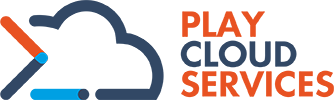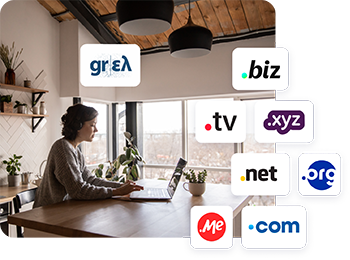Υπάρχει ένα εύρος από διαφορετικά WordPress form plugins όπως WP Forms, Contact Form 7 και Private Forms.
Σε αυτό το παράδειγμα θα παρουσιάσουμε την δωρεάν χρήση του Contact Form 7 plugin.
- Εγκαταστήστε το Contact Form 7 Plugin
Συνδεθείτε στην περιοχή WordPress Admin και κατευθυνθείτε στο Plugins και επιλέξτε Add New. Ψάξτε για Contact Form 7 και επιλέξτε Install Now και μετά Activate. - Προσθέστε ένα New Contact Form
Τώρα θα δείτε μια νέα επιλογή menu που λέγεται Contact στην κάτω αριστερά μεριά του WordPress sidebar. Επιλέξτε Contact για να διαμορφώσετε ένα νέο form. Θα δείτε μια λίστα με φόρμες επαφών, με μια προεπιλεγμένη που λέγεται 'Contact form 1' να έχει ήδη προστεθεί.
Θα δημιουργήσουμε μια καινούρια. Επιλέξτε Add New. Θα δείτε την προεπιλεγμένη φόρμα που έχει προστεθεί μαζί με τα προεπιλεγμένα δεδομένα. - Διαμορφώστε το Form
Από τις ετικέτες που χρησιμοποιούνται σαν σύμβολα κράτησης θέσης για ένα HTML από το control. Για παράδειγμα, μπορείτε να προσθέσετε ένα drop-down menu χρησιμοποιώντας την ετικέτα drop-down menu. Μπορείτε να δείτε το παράδειγμα μας παρακάτω και πώς επηρεάζει την φόρμα στην ιστοσελίδα.
Field type - Αυτό ρυθμίζει εάν το πεδίο που έχει προστεθεί είναι απαραίτητο για να κάνουμε υποβολή την φόρμα.
Name - Αυτό είναι το ίδιο με την ετικέτα της φόρμας που προστέθηκε. Χρησιμοποιείται μόνο εσωτερικά, επομένως δεν θα επηρεάσει τον τρόπο εμφάνισης του πεδίου φόρμας στην τοποθεσία Web.
Options - Αυτό είναι μία ετικέτα drop-down menu, που χρειάζεται πολλαπλές επιλογές για το χρήστη να επιλέξει. Στο παράδειγμα μας έχουμε χρησιμοποιήσει πολλές ηλικίες.
Id attribute/Class attribute - Εάν θέλετε να πειράξετε παραπάνω την φόρμα, μπορείτε να τοποθετήσετε ένα CSS ID ή Class attribute. - Επεξεργαστείτε τα Mail Settings
Τώρα έχετε διαμορφώσει την φόρμα σας, θα θέλετε να διαμορφώσετε από που στέλνετε η φόρμα, και που στέλνει. Η διεύθυνση της From θα θέλετε να είναι πάντα μια διεύθυνση που χρησιμοποιεί το domain, π.χ. [email protected], ωστόσο μπορείτε να ρυθμίσετε την διεύθυνση To να είναι κάθε διεύθυνση email από όπου θέλετε να λαμβάνετε.
Θα είστε σε θέση να διαμορφώσετε τι πληροφορίες στέλνονται από την φόρμα μέσω email, στο παράδειγμα παραπάνω, μπορείτε να δείτε τις ετικέτες[your-name],[your-email],[your-subject] και [your-message]. Αυτές θα είναι η πληροφορίες της φόρμες τις οποίες ο χρήστης εισήγαγε στην φόρμα όταν την υπόβαλε. - Προσθέστε τη Φόρμα στην ιστοσελίδα σας
Τώρα θα διαμορφώσετε την φόρμα, μπορείτε να τη προσθέσετε σε ένα Post ή Page στην σελίδα σας στο WordPress. Για να το κάνετε αυτό θα χρειαστείτε το shortcode της φόρμας η οποία παρέχετε στην σελίδα του Contact Form.
Στο παράδειγμα μας, το short code μας είναι:
[contact-form-7 id=“11” title=“New Contact Form”]
Προσθέστε στο shortcode.
Μόλις γίνει αυτό, η φόρμα σας θα εμφανιστεί στο page ή post που τη προσθέσατε.